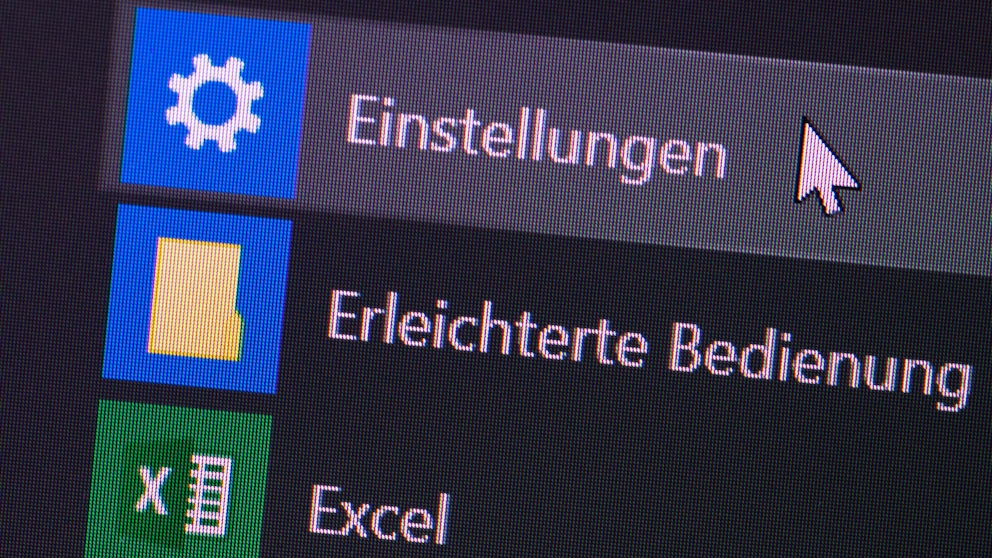31. August 2020, 14:14 Uhr | Lesezeit: 3 Minuten
Service Packs waren mal, jetzt gibt es nur noch Updates. Doch wer nicht aufpasst, bleibt wohlmöglich auf einer veralteten und unsicheren Windows-Version sitzen.
Mit Windows 10 hat Microsoft seine Strategie, alle paar Jahre eine neue Version seines Betriebssystems zu veröffentlichen eingestampft. Stattdessen bleibt Windows 10 die aktuelle Version und wird mit sogenannten Funktionsupdates permanent verbessert – sowohl in Features, Optik als auch Sicherheit. Nach jetzigem Stand werden Funktionsupdates zweimal pro Jahr, im März und im September, an Nutzer verteilt. Was viele jedoch nicht wissen: Die Updates haben ein Ablaufdatum.
Windows-10-Versionen zeitlich befristet
Microsoft veröffentlicht die März- und September-Updates für private Nutzer mit einem Lebenszyklus von 18 Monaten (für Enterprise- und Education-Nutzer 30 Monate). Das bedeutet, dass das Unternehmen in diesem Zeitraum die jeweilige Version von Windows 10 mit, Feature-Updates und relevanten Sicherheitspatches versorgt sowie technischen Support anbietet. Verstreicht die Frist, sind Nutzer von veralteten Build-Versionen auf sich allein gestellt und machen ihren Computer durch fehlende Sicherheitspatches und Bugfixes angreifbar.
Das klingt erstmal bedrohlich, ist aber halb so schlimm. Denn die halbjährlichen Funktionsupdates für Windows 10 sind kostenlos und frei über das Windows Update oder als Download auf der Microsoft-Support-Seite verfügbar (hier geht es zum Update-Assistenten). Die Updates sind kumulativ, das heißt, sie enthalten alle Features und Sicherheitspatchtes voriger Versionen. Diejenigen, die berechtigterweise Vorbehalte gegenüber größeren Windows-Updates haben, können beruhigt sein. Durch die 18-monatige Frist bleibt genug Zeit, abzuwarten, ob das Update stabil ist oder ob von Microsoft noch nachgebessert wird. Danach werden die Updates jedoch in der Regel automatisch installiert und können nur bei bestimmten Windows-Version noch weiter zurückgestellt werden. Die Zurückstellung ist unter Start > Einstellungen > Update & Sicherheit > Windows Update > Erweiterte Optionen > Updates pausieren möglich (ausgenommen Windows 10 Home-Edition).
In einigen Fällen kann die automatische Installation eines Funktionsupdates jedoch fehlschlagen. Das passiert etwa dann, wenn die Computer-Hardware nicht mehr mit gestiegenen Anforderungen mithalten kann oder bestimmte Komponenten nicht kompatibel sind. Die Installation klappt zudem nur dann, wenn genügend freier Speicher zur Verfügung steht.
Windows-Throwback: Kennen Sie noch das Windows-95-Werbevideo mit Jennifer Aniston?

Microsoft rät Wann Windows-Nutzer ihren PC nicht herunterfahren sollten

Das können Nutzer tun Was tun bei fehlerhaften Windows-Updates?

Neue Funktion Windows 10 deinstalliert nun automatisch fehlerhafte Updates
Eigene Windows-Version und das Ablaufdatum herausfinden
Damit Sie überprüfen können, ob Ihre Build-Version von Windows demnächst ausläuft, führt Microsoft eine Liste aller Versionen und deren Support-Ende. Als nächstes steht die Build-Version 1809 von November 2018 an, deren Support-Zeitraum aufgrund von COVID-19 um ein halbes Jahr auf November 2020 verlängert wurde. Die Ablaufdaten für die neueren Windows-Builds finden Sie in der Liste und auf der Microsoft-Support-Seite.
| Windows-10-Version | Start-Datum | Support-Ende |
|---|---|---|
| Windows 10, Version 2004 | 27. Mai 2020 | 14. Dezember 2021 |
| Windows 10, Version 1909 | 12. November 2019 | 11. Mai 2021 |
| Windows 10, Version 1903 | 21. Mai 2019 | 8. Dezember 2020 |
| Windows 10, Version 1809 | 13. November 2018 | 10. November 2020*** |
Welche Windows-10-Version aktuell auf Ihrem Computer installiert ist, finden Sie unter dem Pfad Start > Einstellungen > System > Info heraus. Die Versionsnummer ist unter der Kategorie Windows-Spezifikationen vermerkt, in der Sie auch die Windows-Edition finden (Home, Pro, etc.).